Θέλετε να σφραγίσετε μια ημερομηνία σε ένα υπολογιστικό φύλλο; Στο Microsoft Excel, έχετε πολλούς τρόπους για να προσθέσετε τη σημερινή ημερoμηνία στα υπολογιστικά φύλλα σας. Μπορείτε να προσθέσετε τόσο στατικές όσο και δυναμικές ημερομηνίες και θα σας δείξουμε πώς.
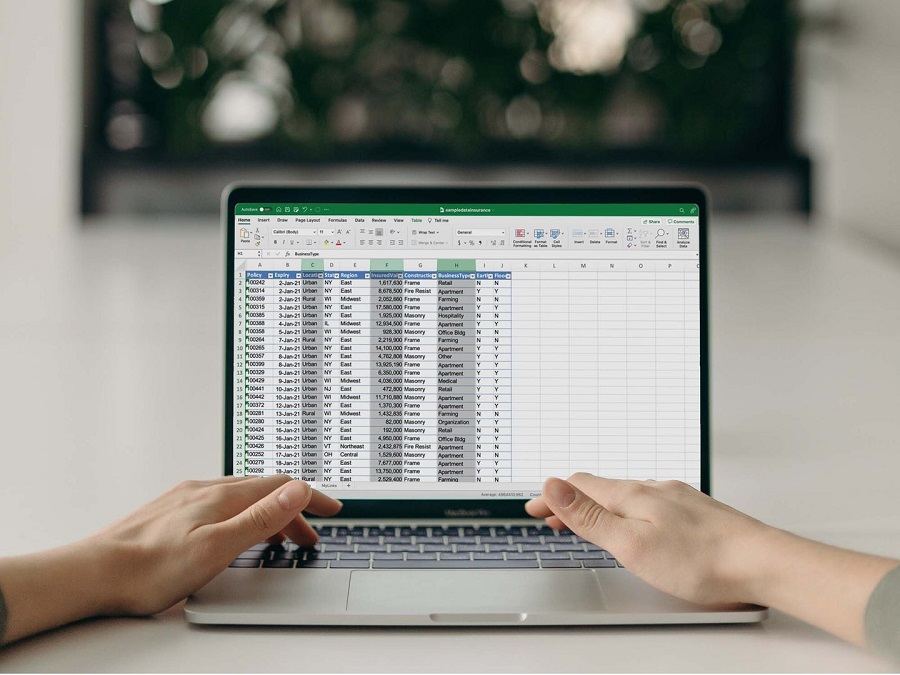
Δείτε επίσης: Microsoft Excel: Πώς να διαγράψετε τη μορφοποίηση
Όταν προσθέτετε μια στατική ημερομηνία στο υπολογιστικό φύλλο του Excel, η ημερομηνία δεν ενημερώνεται όταν υπολογίζετε ξανά το φύλλο εργασίας σας ή όταν ανοίγετε ξανά το υπολογιστικό φύλλο. Παραμένει η ίδια ό,τι κι αν κάνετε.
Από την άλλη πλευρά, όταν προσθέτετε μια δυναμική ημερoμηνία στο υπολογιστικό φύλλο σας, η ημερoμηνία ενημερώνεται όταν υπολογίζετε ξανά το φύλλο εργασίας σας ή όταν ανοίγετε ξανά το υπολογιστικό φύλλο. Αυτή η ημερομηνία προστίθεται με μια συνάρτηση Excel, γι’ αυτό και ενημερώνεται όταν εκτελείτε εκ νέου υπολογισμό.
Σε κάθε περίπτωση, το Excel ανακτά την τρέχουσα ημερομηνία από το ρολόι του συστήματος του υπολογιστή σας, επομένως βεβαιωθείτε ότι έχει ρυθμιστεί να χρησιμοποιεί τη σωστή ημερομηνία.
Στο υπολογιστικό φύλλο, κάντε κλικ στο κελί στο οποίο θέλετε να εμφανίσετε τη σημερινή ημερoμηνία.
Για να εισάγετε τη σημερινή ημερoμηνία ως στατική τιμή στο υπολογιστικό φύλλο σας, πρώτα ανοίξτε το υπολογιστικό φύλλο σας με το Microsoft Excel.
Δείτε ακόμα: Πώς να αφαιρέσετε όλες τις εικόνες από ένα φύλλο στο Microsoft Excel
Ενώ είναι επιλεγμένο το κελί, πατήστε Ctrl+; για να προσθέσετε τη σημερινή ημερομηνία στο κελί. Αυτή η συντόμευση πληκτρολογίου λειτουργεί τόσο σε Windows όσο και σε Mac.
Το κελί σας έχει πλέον τη σημερινή ημερομηνία.
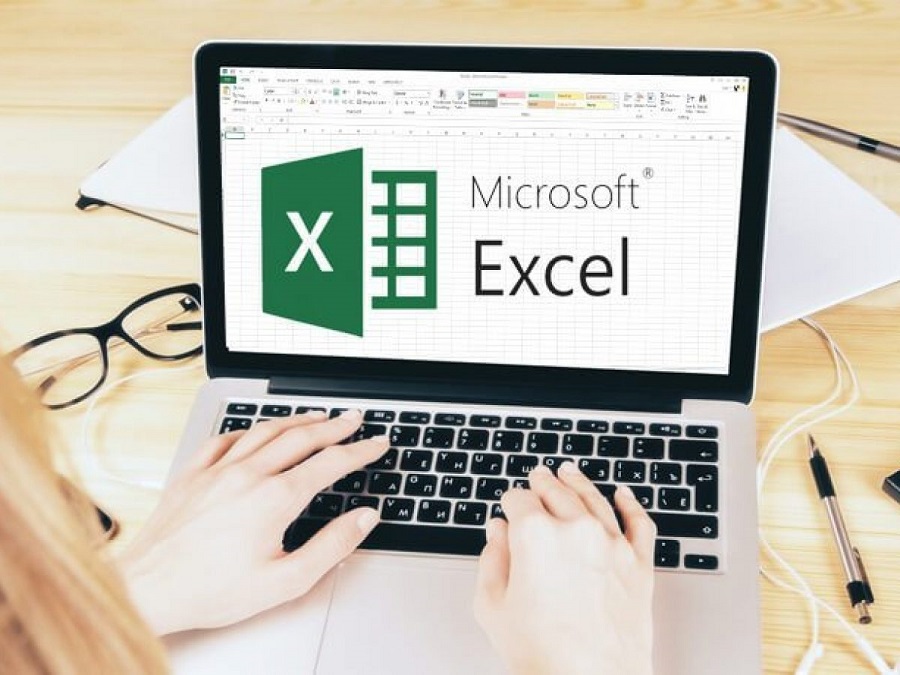
Για να προσθέσετε τη σημερινή ημερoμηνία με τέτοιο τρόπο ώστε να ενημερώνεται όταν υπολογίζετε εκ νέου ή ανοίγετε ξανά το υπολογιστικό φύλλο σας, χρησιμοποιήστε τον τύπο του Excel για τη σημερινή ημερομηνία, ΣΗΜΕΡΑ.
Για να το χρησιμοποιήσετε, ανοίξτε το υπολογιστικό φύλλο σας με το Microsoft Excel. Στη συνέχεια, κάντε κλικ στο κελί στο οποίο θέλετε να εμφανιστεί η ημερομηνία.
Στο κελί, πληκτρολογήστε την ακόλουθη συνάρτηση και πατήστε Enter:
=TODAY()
Και το Excel θα εμφανίσει τη σημερινή ημερoμηνία στο κελί σας.
Εάν ανοίξετε ξανά το υπολογιστικό φύλλο σας, θα δείτε την ημερομηνία εκείνης της ημέρας.
Εάν προτιμάτε μια συγκεκριμένη μορφή για τις ημερομηνίες σας, το Excel έχει την επιλογή να προσαρμόσει τη μορφή ημερομηνίας. Με αυτόν τον τρόπο, μπορείτε να εμφανίσετε την ημερομηνία σας σε όποια μορφή επιθυμείτε.
Δείτε επίσης: Πώς να προσθέσετε αριθμούς στο Microsoft Excel
Για να το κάνετε αυτό για την ημερoμηνία σας, κάντε δεξί κλικ στο κελί ημερομηνίας και επιλέξτε «Μορφοποίηση κελιών» από το μενού.
Στο παράθυρο “Μορφοποίηση κελιών”, από την ενότητα “Τύπος” στα δεξιά, επιλέξτε τη μορφή που θέλετε για την ημερομηνία σας. Στη συνέχεια, κάντε κλικ στο “OK” στο κάτω μέρος.
Η ημερoμηνία σας χρησιμοποιεί πλέον τη μορφή που έχετε επιλέξει.
Και με αυτόν τον τρόπο εμφανίζετε γρήγορα τη σημερινή ημερομηνία στα διάφορα υπολογιστικά φύλλα σας.

